Aktualisiert January 2026 : Beenden Sie diese Fehlermeldungen und beschleunigen Sie Ihr Computersystem mit unserem Optimierungstool. Laden Sie es über diesen Link hier herunter.
- Laden Sie das Reparaturprogramm hier herunter und installieren Sie es.
- Lassen Sie es Ihren Computer scannen.
- Das Tool wird dann Ihren Computer reparieren.
Posteingang von Gmail ist ein beliebter E-Mail-Client für Gmail, der 2014 eingeführt wurde. Seitdem erfreut es sich großer Beliebtheit, da es mit zahlreichen außergewöhnlichen und sehr vorteilhaften Eigenschaften ausgestattet ist. In der Tat, Google wird ihre traditionellen E-Mail-Service UI, Google Mail, mit Posteingang von Google Mail, nach Quellen. Ob Google Google Gmail Graben oder nicht, sollten Sie auf jeden Fall “Posteingang durch Gmail” wegen seiner intelligenten Funktionen und andere Vorteile verwenden.
Sind hier einige Spitzen und Tricks für das Verwenden von Inbox durch Gmail glatter und intelligenter. Da dies ein völlig neuer Service für Sie ist, sollten Sie diese Tricks ausprobieren, damit Sie ihn besser nutzen und die Funktionen schneller verstehen können.
Posteingang von Gmail Tipps und Tricks
Wir empfehlen die Verwendung dieses Tools bei verschiedenen PC-Problemen.
Dieses Tool behebt häufige Computerfehler, schützt Sie vor Dateiverlust, Malware, Hardwareausfällen und optimiert Ihren PC für maximale Leistung. Beheben Sie PC-Probleme schnell und verhindern Sie, dass andere mit dieser Software arbeiten:
- Download dieses PC-Reparatur-Tool .
- Klicken Sie auf Scan starten, um Windows-Probleme zu finden, die PC-Probleme verursachen könnten.
- Klicken Sie auf Alle reparieren, um alle Probleme zu beheben.
1] Andere einladen
In den ersten Tagen war der Posteingang von Gmail einladungsbasierter Dienst. Aber jetzt, da die Barriere aufgehoben wurde. Jetzt kann jeder diesen Service ohne Einladung nutzen. Aber, noch, wenn jemand irgendein Problem erhält, um Inbox durch Gmail zu verwenden, können Sie ihn/sie einladen, es zu verwenden. Um jemanden einzuladen, loggen Sie sich einfach per Google Mail in den Posteingang ein, klicken Sie auf plus -Symbol und wählen Sie In den Posteingang einladen -Button. Daher müssen Sie die E-Mail-ID eingeben, die von Google Mail im Posteingang hinzugefügt werden muss.
2] Erinnerung erstellen
Dies ist eine neue Funktion, die Sie in Google Mail nicht erhalten können. Diese Erinnerungen werden jedoch mit Google Keep synchronisiert und Sie können Ihre wichtigen Aufgaben mit dieser Erinnerungsoption im Auge behalten. Um eine Erinnerung zu erstellen, klicken Sie auf das Pluszeichen im Posteingang von Google Mail und wählen Sie Erinnerung. Daher können Sie Ihre eigenen Notizen schreiben. Dies ist auch möglich, um Tags wie E-Mail, Anruf usw. hinzuzufügen, damit Sie sie besser organisieren können.
3] Etikett bearbeiten
Label hilft dem Benutzer, alle Mails zu kategorisieren. Obgleich, Gmail Benutzern erlaubt, Aufkleber zu redigieren, aber dieses ist Zeit raubend. Aber, Posteingang durch Gmail lässt Sie das Etikett bearbeiten, indem Sie nur auf zwei Schaltflächen klicken. Um den Labelnamen zu bearbeiten, klicken Sie einfach auf die Schaltfläche Hauptmenü , die wie drei Zeilen aussieht, und klicken Sie auf die Schaltfläche Einstellungen , die sich neben dem E-Mail-Label befindet.
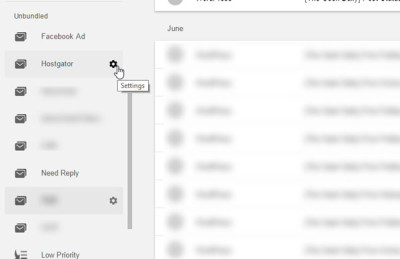
Daher erhalten Sie eine Option namens Name bearbeiten. Klicken Sie einfach darauf und geben Sie einen neuen Namen für diese E-Mail ein.
4] Etikett löschen
Ähnlich wie bei der Bearbeitung ist es möglich, jedes E-Mail-Label ohne Hektik zu löschen. Irgendwann müssen Sie möglicherweise unnötige Etiketten löschen, um Ihr E-Mail-Konto zu bereinigen. Um ein beliebiges Etikett zu löschen, klicken Sie einfach auf Hauptmenü -Taste und die Einstellungs-Taste eines beliebigen Etiketts. Dann erhalten Sie eine Option namens Delete. Gehen Sie einfach diese Option durch, um das Etikett zu löschen.
5] Kehrbündel
Im Posteingang von Gmail finden Sie einige Pakete wie Promo, Social, Finance, Updates, Foren etc. Dieser Service ist wirklich intelligent und deshalb kann er den Kontext der E-Mail erkennen und sie unter ein beliebiges Bundle legen. Im Allgemeinen enthalten Promos und Social Tab alle Junk-E-Mails (es hängt jedoch davon ab). Wenn Sie sie also sofort durchsuchen möchten, können Sie einfach auf die Schaltfläche Durchsuchen klicken, die sich über dem E-Mail-Postfach befindet.
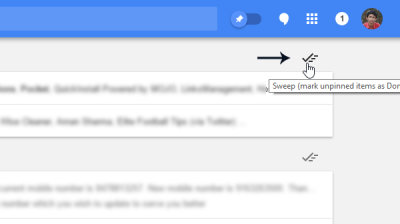
6] Bundle mehrerer E-Mails auf einmal ändern
Wie bereits erwähnt, wird Ihre E-Mail automatisch kategorisiert. Aber, wenn Ihre E-Mail in einem falschen Bundle abgelegt ist, können Sie das leicht ändern. Tatsächlich ist es möglich, dasselbe für mehrere E-Mails gleichzeitig zu tun. Um ein Bündel von mehreren E-Mails zu ändern, klicken Sie einfach auf die Schaltfläche Optionen und wählen Sie ein anderes Bündel, das Ihnen gefällt. Mehr dazu im folgenden Bild,
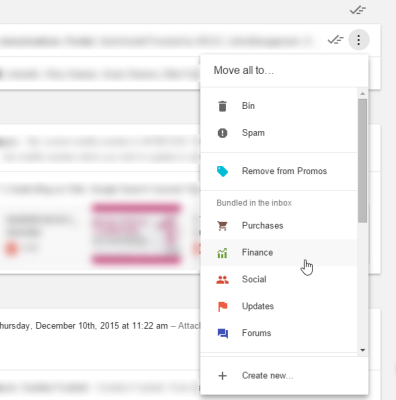
7] Pin eine beliebige E-Mail
Dies ist eine weitere neue Funktion von Inbox by Gmail. Durch utilizi Wenn Sie diese Option wählen, können Sie wichtige E-Mails an den Anfang heften. Irgendwann können Sie jede E-Mail vergessen. Mit dieser PIN-Option können Sie sich diese E-Mail also merken. Um eine beliebige E-Mail an den Posteingang zu hängen, öffnen Sie einfach die E-Mail und klicken Sie auf die Schaltfläche Pin , die sich in der oberen Menüleiste befindet.
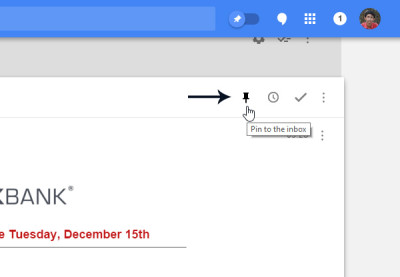
8] Schlummer-E-Mail
Dies ist wahrscheinlich die beste Einbeziehung, da viele Leute oft eine E-Mail überspringen und versuchen, sie später zu lesen. Angenommen, Sie haben gerade keine Zeit, aber Sie möchten später eine E-Mail lesen. Anstatt das’Ungelesene’ zu behalten, können Sie das einfach nur dösen. Diese Option zeigt eine Benachrichtigung an, was sehr wichtig ist. Um eine beliebige E-Mail zu snoozen, klicken Sie einfach auf die Schaltfläche Uhr und stellen Sie ein Datum und eine Uhrzeit ein. Dies ist auch möglich, um E-Mails nach Standort zu snoozen. Wenn Sie diese Option verwenden, werden Sie nach Erreichen eines bestimmten Ortes benachrichtigt. Zu Ihrer Information können Sie den Standort in Google Maps festlegen.
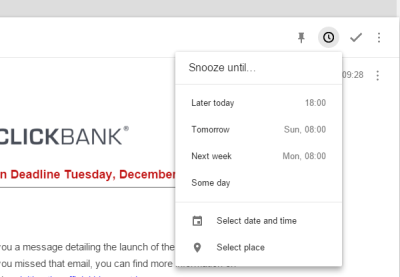
9] E-Mail aus Bundle entfernen
Angenommen, Sie möchten kein Bundle (Finance, Promo, Social etc.) für eine E-Mail setzen. Öffnen Sie in diesem Fall einfach die E-Mail, klicken Sie auf die drei gepunktete Schaltfläche und wählen Sie “Entfernen aus[Bundle]”. So einfach ist das.
10] Niedrige Priorität
Niedrige Priorität ist eine weitere hilfreiche Funktion von Posteingang von Google Mail. Irgendwann möchten Sie vielleicht eine E-Mail lesen, aber das ist im Moment nicht sehr wichtig. In solchen Situationen haben Sie zwei Möglichkeiten. Sie können das entweder ungelesen lassen oder auf niedrige Priorität setzen. Wenn Sie niedrige Priorität einstellen, wird Ihre E-Mail an einen anderen Ort verschoben, der über die Option Manu-Menü erreichbar ist. Hier finden Sie den Abschnitt’Niedrige Priorität’. Wenn Sie eine E-Mail mit niedriger Priorität einstellen möchten, wählen Sie einfach eine beliebige E-Mail aus, klicken Sie auf die drei gepunktete Schaltfläche (Optionsschaltfläche), scrollen Sie nach unten und wählen Sie niedrige Priorität. Es wird unter diesen Abschnitt verschoben.
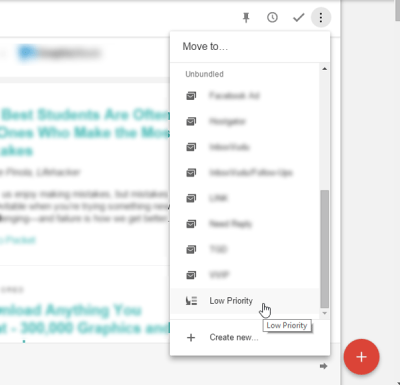
11] Bestimmtes Bundle zu einem bestimmten Zeitpunkt anzeigen
Nehmen wir an, dass Sie viele E-Mails an das Promo-Bundle erhalten und dadurch abgelenkt werden. Wenn Sie in einer solchen Situation alle E-Mails eines bestimmten Bundles zu einem bestimmten Zeitpunkt erhalten möchten, können Sie diese Einstellungen überprüfen. Zu diesem Zweck gibt es eine Option, mit der Sie die Ankunftsbenachrichtigungen wie folgt einstellen können,
- Wenn Nachrichten ankommen
- Einmal täglich
- Einmal pro Woche
Wenn Sie Als Nachrichten ankommen, erhalten Sie eine Benachrichtigung für jede neue E-Mail. Wenn Sie Einmal täglich wählen, erhalten Sie eine Benachrichtigung um 7 Uhr morgens. Wenn Sie Einmal pro Woche wählen, erhalten Sie am Montag um 7 Uhr eine E-Mail-Benachrichtigung. Um das einzurichten, klicken Sie auf die Schaltfläche Hauptmenü und dann auf die Schaltfläche Einstellungen eines beliebigen Bundles. Hier erhalten Sie einige Optionen wie diese,
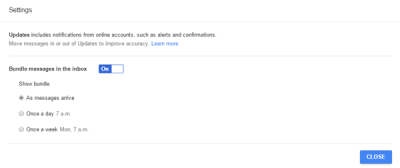
Wählen Sie einfach eine Option zwischen Einmal pro Tag und Einmal pro Woche und schließen Sie das Fenster. Das war’s dann wohl.
12] Anhang herunterladen ohne E-Mail zu öffnen
Früher in Google Mail können Sie nur ein Anhangszeichen finden, wenn eine E-Mail eine Datei als Anhang enthält. Um das herunterzuladen, müssen Sie diese E-Mail öffnen und auf den Download-Button klicken. Aber jetzt ist es möglich, den Anhang herunterzuladen, ohne eine E-Mail zu öffnen. Inbox by Gmail zeigt alle Anhänge offen an. Das heißt, Sie können einfach auf den Anhang klicken, um ihn herunterzuladen, auch wenn Ihre E-Mail nicht geöffnet ist. Es sieht so aus,
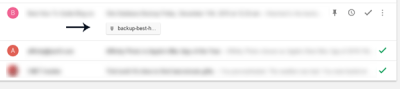
13] Bestimmtes Bundle im Posteingang von Gmail ausblenden
In der Regel erhalten Sie standardmäßig Käufe, Finanzen, Social, Updates, Foren und Promos. Wenn Sie dennoch der Meinung sind, dass ein Bundle nicht notwendig ist, um per Google Mail im Posteingang zu sein, können Sie das einfach ausblenden. Nachdem Sie das Bundle ausgeblendet haben, finden Sie alle E-Mail-Adressen, die Sie in der Liste finden. ut jetzt das Bündel. Um ein beliebiges Bundle auszublenden, klicken Sie einfach auf die Schaltfläche Hauptmenü, klicken Sie auf die entsprechende Einstellungs-Schaltfläche und schalten Sie die Schaltfläche mit der Aufschrift Bundle messages in the inbox um.
Dieser neue Service ist wirklich fantastisch und wenn du ihn noch nicht ausprobiert hast, solltest du es auf jeden Fall tun.
EMPFOHLEN: Klicken Sie hier, um Windows-Fehler zu beheben und die Systemleistung zu optimieren

Eugen Mahler besitzt die unglaubliche Kraft, wie ein Chef auf dem Wasser zu laufen. Er ist auch ein Mensch, der gerne über Technik, Comics, Videospiele und alles, was mit der Geek-Welt zu tun hat, schreibt.
